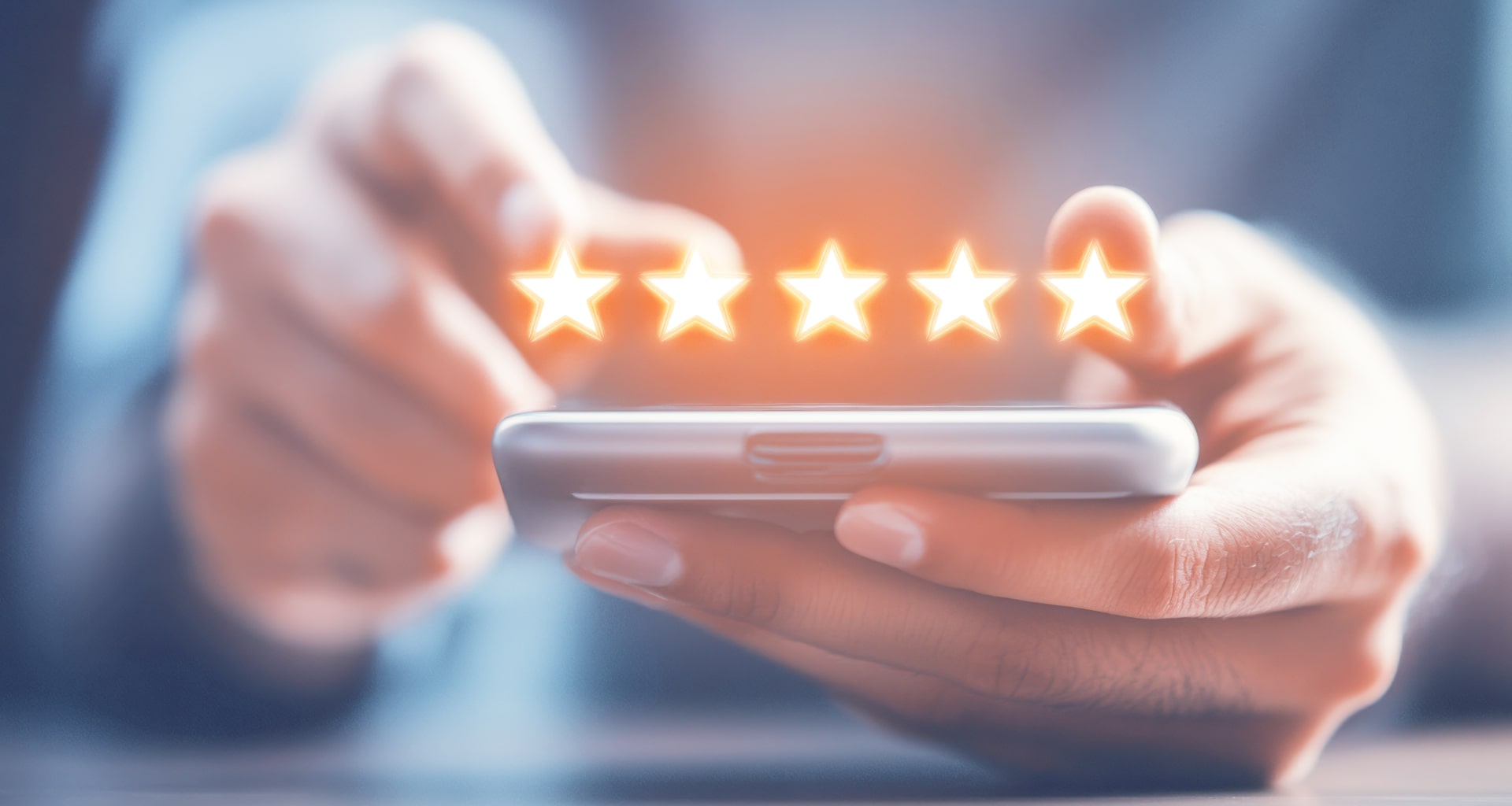¿Cuál es mejor, iOS o Android? Desde el punto de vista del usuario, nunca ha habido un claro ganador. Pero si te quedas en el bando Android, puede que alguna vez te hayas preguntado cuál es la mejor Aplicación de edición de PDF para Android. Y aunque hay muchos peces en el océano, debes tener mucho cuidado a la hora de elegir tu futuro editor de PDF para Android, sobre todo si planeas hacer frente a algunas de tus responsabilidades laborales mientras vas de camino a la oficina.
Usted podría un lector de PDF gratuito y dejarlo así. Pero a veces, la simple lectura de archivos PDF puede no ser suficiente, que es cuando las opciones adicionales para editar y anotar el contenido de su proyecto puede ser muy útil.
¿De qué son capaces las aplicaciones editoras de PDF en Android?
Como ya se ha mencionado, una aplicación PDF adecuada para Android no sólo debe proporcionar buenas funciones de lectura. Si tu objetivo es una mejor experiencia, es más probable que un editor de PDF te sirva mejor, ya que este tipo de software puede hacer la mayoría de las cosas necesarias para tareas y proyectos de oficina. Mejor aún, también deberías ser capaz de crear PDFs desde cero, cuando sea necesario, que es una característica que aplicaciones como MobiPDF soportan completamente.
MobiPDF ofrece a los usuarios varias formas de crear un nuevo PDF.
Crear PDF desde cero. A veces, empezar desde cero es lo mejor que puedes hacer para tu proyecto, ya que te da un control creativo total. A continuación te explicamos cómo crear tu PDF en Android:
Abre MobiPDF.
En la pestaña Herramientas pulse Más.
En la pantalla Crear pulse Crear espacio en blanco.
Personalice su PDF introduciendo las medidas del documento y, a continuación, pulse OK.
Combinar PDF. Esta es otra forma súper fácil de crear un nuevo PDF en Android, pero esta vez, necesitas al menos otros dos archivos PDF que luego puedes combinar en un nuevo documento. El proceso es el siguiente:
1. Desde Inicio de tu dispositivo Android, pulsa el botón Combinar PDFs opción.
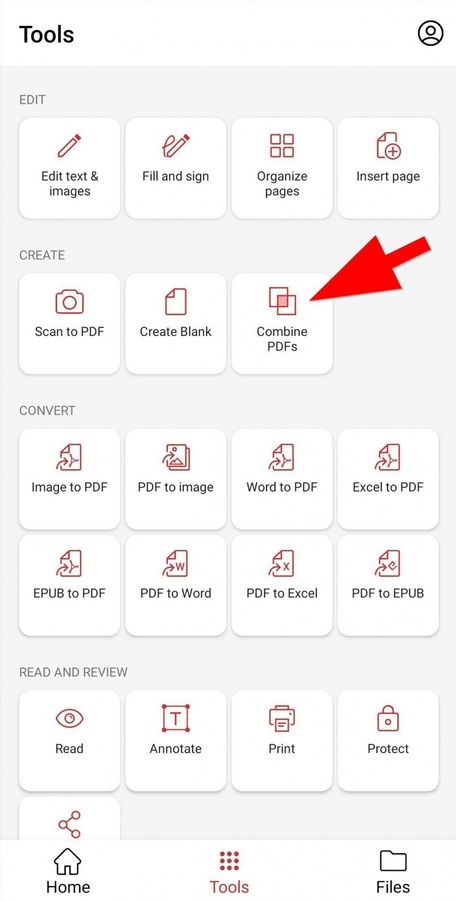
2. Elige el directorio donde se encuentran los archivos (la nube MobiDrive o el almacenamiento interno).
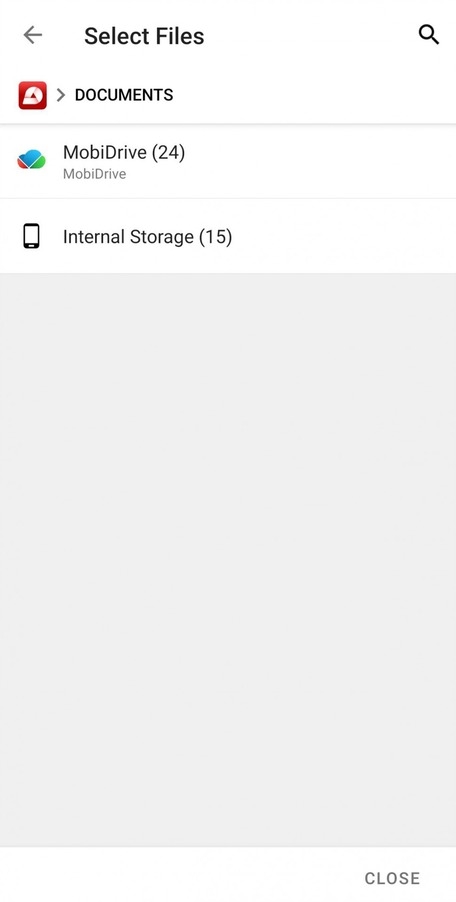
3. Seleccione los archivos que desea combinar (al menos dos) y pulse Siguiente.
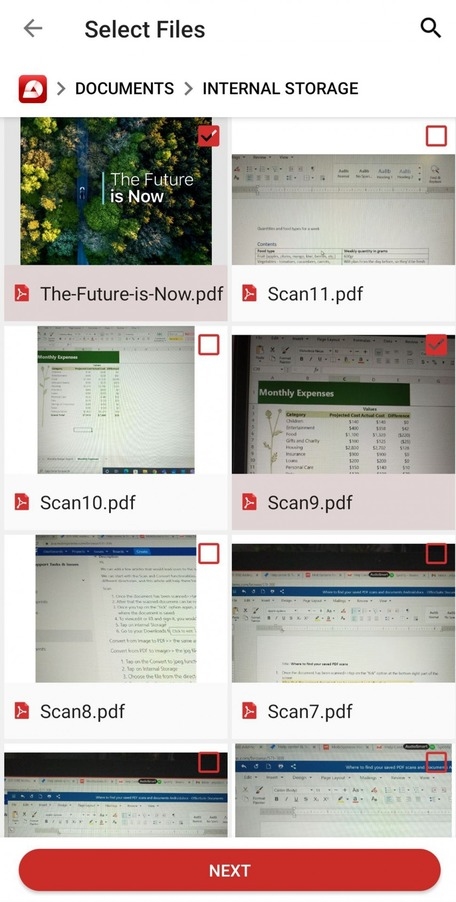
4. Grifo Combinar para confirmar su elección.
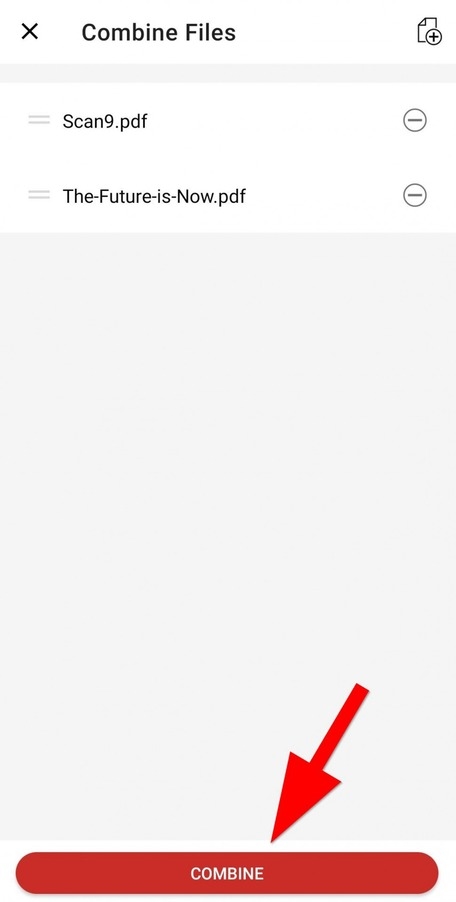
Escanear a PDF. Probablemente la forma más cómoda de crear archivos utilizando un editor PDF en Android. Es una opción rápida que le da un documento PDF fresco en cuestión de segundos. He aquí cómo hacerlo:
1. Pulse el botón Escanear a PDF opción.
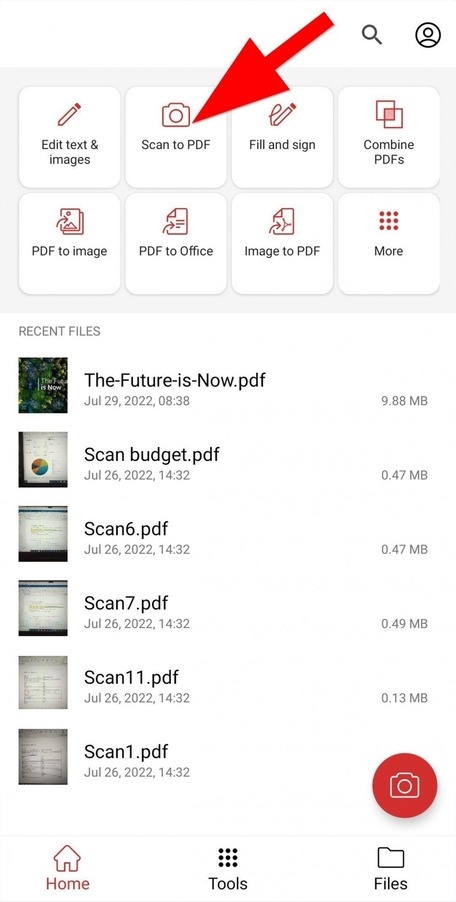
2. Escanea el contenido que necesites con la cámara de tu teléfono.
3. Toca la foto tomada.
4. Asigna un nombre al archivo y realiza los ajustes necesarios.
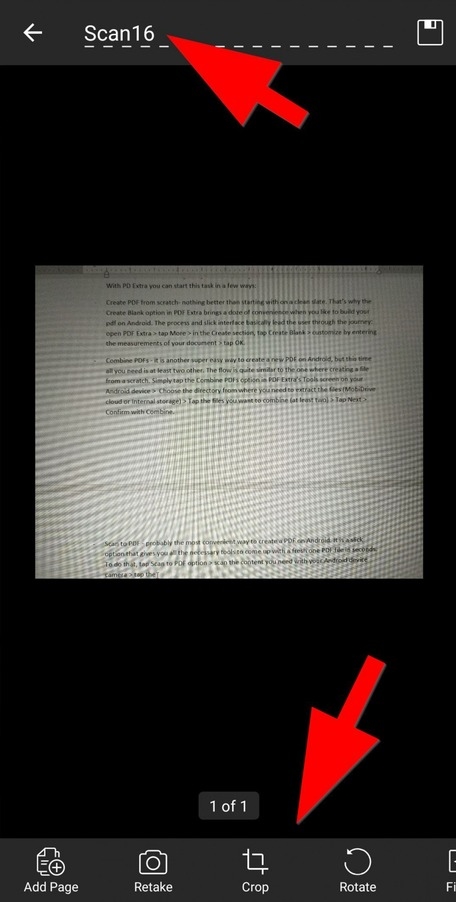
5. Pulse el botón "Guardar arriba a la derecha.
6. Voilà - ¡ya tienes tu nuevo PDF escaneado!
Convierte PDF a otros formatos de archivo. Otra opción de primera categoría cuando se trata de editores de PDF para Android. Los conversores te permiten convertir rápidamente un PDF a otros formatos de archivo populares, tales como imágenesdocumentos de Word y Excel, ePub, etc.
¿Cuál es el mejor editor de PDF para Android?
Al elegir su primer editor de PDF, debe tener en cuenta algunas cosas antes de comprometerse con cualquier producto. En general, los mejores editores PDF para Android pueden ofrecerte mucho más que una simple lectura de PDF. Crear, fusionar, convertir, anotar PDFs - todo esto y más debería estar incluido para permitirte cambiar casi cualquier cosa dentro de un archivo PDF si así lo deseas.
Con esto fuera del camino, algunos de los más elogiados editores de PDF para Android a partir de ahora incluyen:
MobiPDF
Adobe Acrobat Reader
Foxit MobilePDF
ExPDF Reader
PDF Reader Pro
Xodo PDF
PDFelemento
Kdan PDF Reader
Entre todos ellos MobiPDF destaca ya que ofrece el paquete completo y un flujo de trabajo simplificado no sólo en Android, sino también en dispositivos iOS y Windows. Ya se trate de rellenar y firmar documentos, añadir firmas digitales y contraseñas, o imprimir y compartir su trabajo, todo está disponible al alcance de un toque (o un clic, dependiendo de la variedad de dispositivos en los que le guste trabajar).
Cómo elegir el mejor editor PDF
Elegir el mejor editor PDF para Android es una decisión puramente subjetiva. Antes de elegir, sin embargo, considere las principales razones para seleccionar una aplicación determinada. Si lo necesitas para tareas más sencillas como leer un archivo, no perderás prestaciones si te haces con una versión más recortada de una app PDF, ya que todas ellas te permiten leer documentos de todos modos. Si lo necesitas para añadir firmas, marcas y otras anotaciones, busca una aplicación PDF para Android que se centre en estas funciones. Si eres un usuario de PDF con más experiencia o necesitas todo lo que hay en términos de edición de PDF, deberías considerar una aplicación que ofrezca el paquete completo.
En definitiva, quizá la mejor forma de tomar la decisión correcta sea probar primero varias aplicaciones. Pruébalas y descubre cómo funcionan. Experimenta su interfaz de usuario y su enfoque hacia ti. Y no te decantes inmediatamente por la más popular del mercado. Puede que sea una buena elección por su popularidad y base de usuarios, pero al mismo tiempo puede que no funcione para ti y tus necesidades profesionales o estilo de trabajo. Por eso, lo mejor es que pruebes varias aplicaciones de edición de PDF para Android, hagas una lista de los pros y los contras de cada una y tomes una decisión informada. Con suerte, encontrarás lo que necesitas sin perder demasiado tiempo.
Y si no quieres dedicar tiempo a una investigación interminable, siempre puedes optar por MobiPDF: tiene todo lo que probablemente necesites y más cuando se trata de trabajar con documentos PDF. Mucha gente parece estar de acuerdo, también - ¡nuestra aplicación es utilizada actualmente por más de 65.000 usuarios activos!
Descarga nuestra aplicación PDF para Windows 10 y 11 hoy mismo.